Содержание:
Качественный медиапроигрыватель – это основа комфортного просмотра фильмов или прослушивания музыки на компьютере. Вот почему подходить к выбору проигрывателя необходимо со всей ответственностью. Сегодня же речь пойдет о функциональном медиапроигрывателе Zoom Player.
Зум Плеер – популярный медиапроигрыватель для ОС Windows, обладающий достаточным объемом функций и возможностей для обеспечения комфортного воспроизведения медиаконтента.
Поддержка большого списка форматов
Zoom Player с легкостью открывает как большинство форматов аудио и видео. Все файлы открываются программой без проблем и воспроизводятся без задержек.
Настройка аудио
Для того, чтобы добиться при воспроизведении через данный проигрыватель нужного звучания, здесь предусмотрен 10-полосный эквалайзер, позволяющий осуществить тонкую настройку. Кроме этого, здесь имеется несколько вариантов уже готовых настроек эквалайзера, что позволит не тратить время на детальную настройку звука.
Настройка цвета
Миниатюрная панель инструментов позволит детально настроить качество картинки, изменив яркость, контрастность, насыщенность и другие параметры.
Создание плей-листов
Плей-лист – отличный инструмент для составления списка воспроизведения в требуемом порядке.
Выбор звуковых дорожек
Если открытая вами видеозапись содержит две и больше звуковые дорожки, то, обратившись в меню Zoom Player, вы сможете между ними переключаться, выбирая нудный вариант перевода.
Навигация по главам
Каждый фильм в медиаплеере содержит некоторое количество глав, с помощью которых вы сможете очень удобно перемещаться по фильму.
Воспроизведение потокового контента
Введите в программу ссылку, например, на YouTube-видео, после чего вы сможете приступить к просмотру ролика прямо из окна Zoom Player.
Режим DVD
Если вам требуется запустить на компьютере DVD или Blu-ray, то для выполнения данной задачи в плеере отведен специальный DVD-режим.
Изменение соотношения сторон
Моментально меняйте режим соотношения сторон в зависимости от вашего монитора, видеозаписи или предпочтений.
Достоинства:
1. Неплохой интерфейс и функциональность;
2. Есть бесплатная версия.
Недостатки:
1. На момент написания статьи проигрыватель некорректно работал с Windows 10;
2. Отсутствует поддержка русского языка.
Zoom Player – это достаточно неплохой функциональный проигрыватель, в котором сильно омрачает отсутствие поддержки русского языка. Будем надеяться, подобный недостаток будет скоро исправлен.
Скачать пробную версию Zoom Player
Загрузить последнюю версию программы с официального сайта
 lumpics.ru
lumpics.ru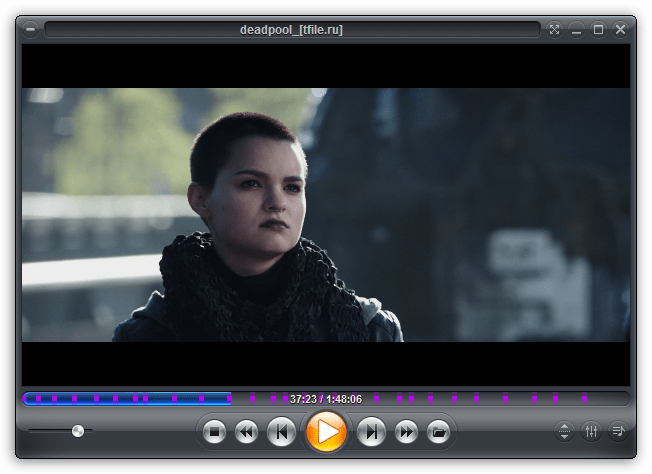
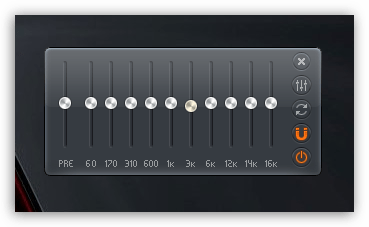
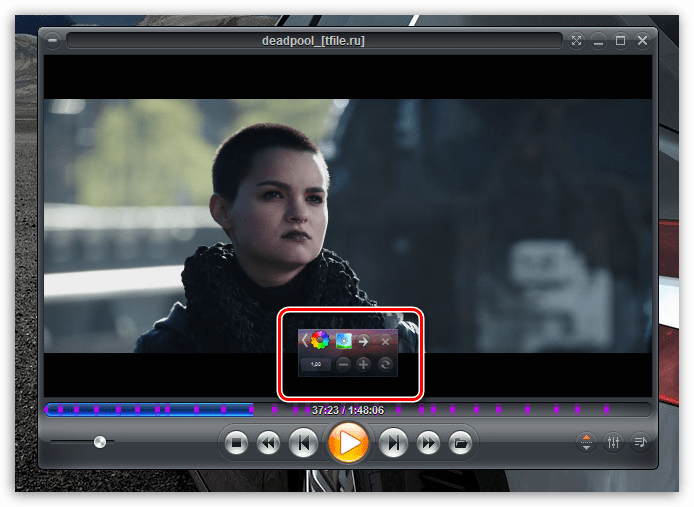
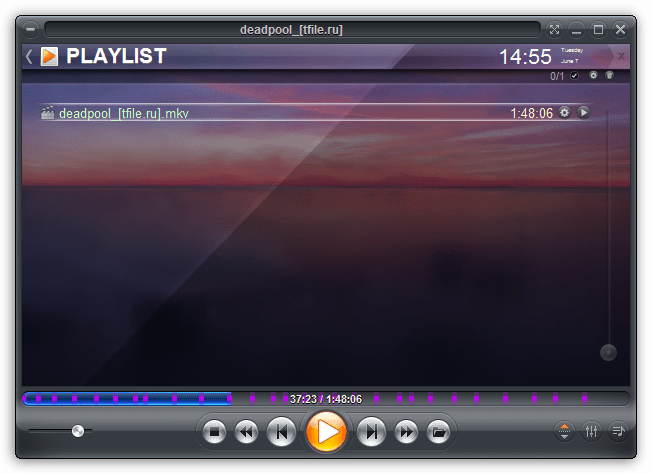
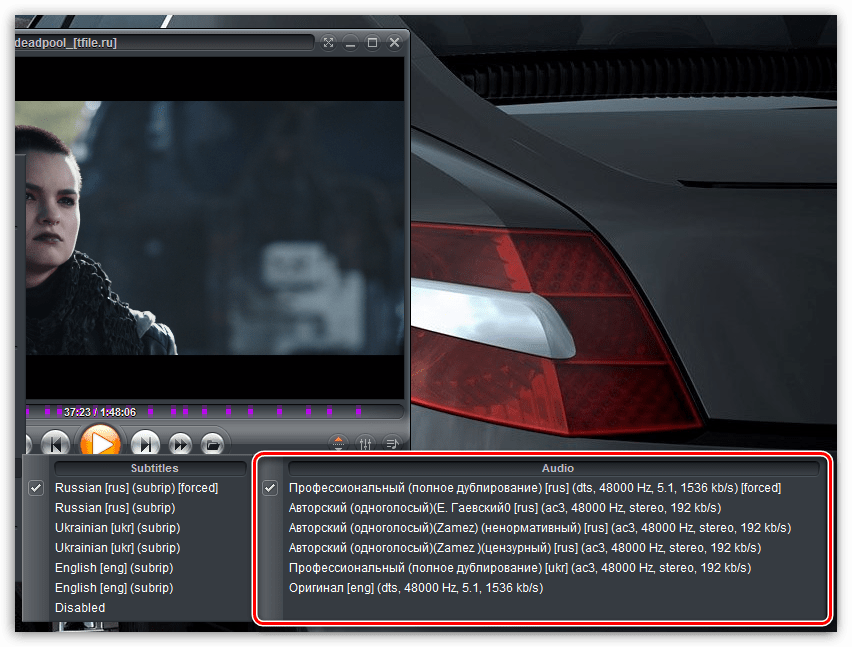
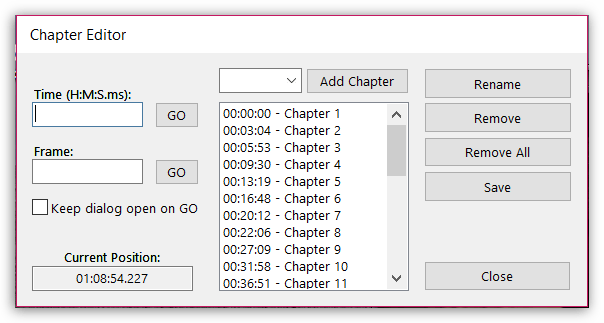
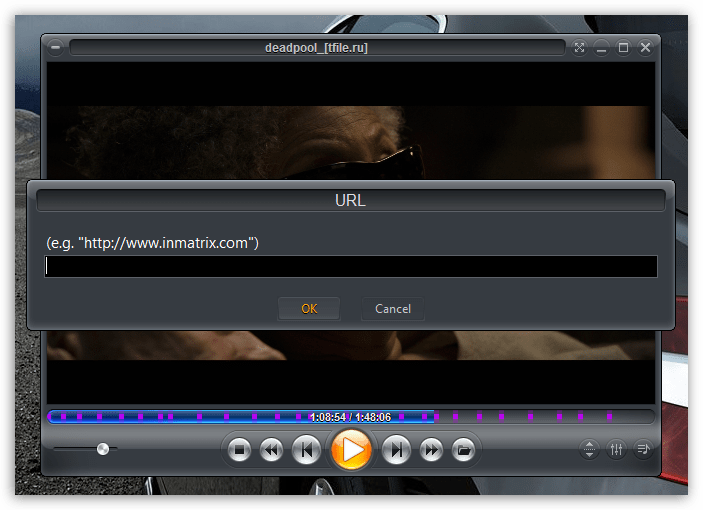
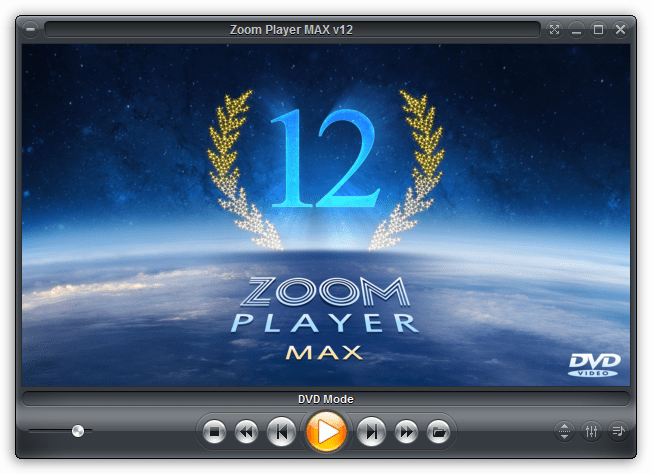
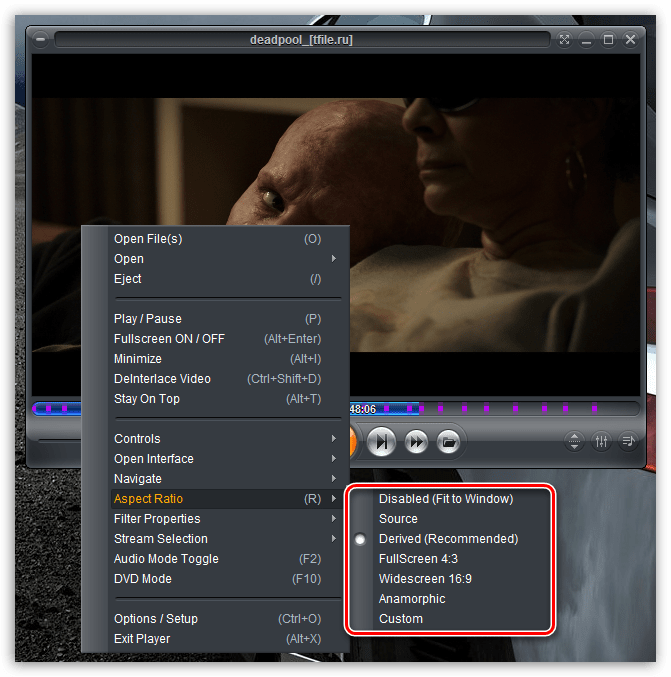









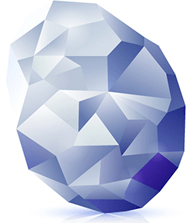


добрый день. я скачал программу, она мне, в принципе, понравилась, но я не нашел в настройках как можно настроить яркость? Бывает встречаются при скачивании фильмы ужасы и так далее затемненные и при просмотре можно многое пропустить из-за этого. Так вот не могли бы вы мне подсказать где можно в настройках найти регулятор яркость данного проигрывытеля?
В правом нижнем углу проигрывателя располагается кнопка настройки, нажатие по которой отобразит небольшую панель, которая и позволит поработать над картинкой.